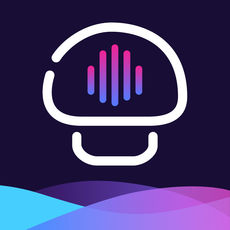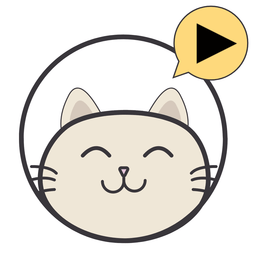轻松上手:FlashFXP使用教程全解析
FlashFXP是一款广泛使用的FTP客户端软件,它可以帮助用户实现本地计算机与远程FTP服务器之间的文件上传和下载。无论是管理网站、进行文件共享,还是处理日常的文件传输需求,FlashFXP都是一个强大且易于使用的工具。下面,我们就来详细介绍FlashFXP的使用方法,让你轻松掌握这款软件的各项功能。

一、下载与安装
FlashFXP是纯绿色软件,无需复杂的安装过程。你只需下载汉化版的FlashFXP,然后将其解压缩到你指定的目录中即可开始使用。第一次运行FlashFXP时,由于是共享软件,可能会弹出注册对话框。如果你选择不注册,虽然会有对话框出现,但在功能上没有限制。

二、软件界面介绍
FlashFXP的界面设计简洁直观,没有多余花哨的部分。整体界面可以分为以下几个主要部分:

1. 菜单栏:包含软件的全部功能,比如“站点”、“选项”、“FTP”等。
2. 工具栏:提供了一些最常用的命令快捷图标,方便用户快速操作。
3. 地址栏:用于显示用户登录FTP后的目录地址。
4. 浏览区:软件的主界面被分为左右两个窗口,左侧显示本地文件列表,右侧显示远程服务器的文件列表,类似于资源管理器的操作方式。
5. 队列显示区:位于左下角,显示队列中上载/下载的文件名、目标、大小等信息。
6. 状态区:位于右下角,显示上载/下载时的各种系统状态。
三、设置FlashFXP
在使用FlashFXP之前,需要进行一些基础设置,以确保其性能最佳。
1. 参数选择:
在“选项”菜单中选择“参数选择”,会出现配置对话框。
你可以设置默认下载路径、日志文件名称、连接超时、重试延迟等选项。
反空闲功能:选中后,FlashFXP会不断发送命令给服务器,以保持连接。
缓存目录:选中后,远程文件列表会被保存在一个缓存文件中,以便下次快速访问。
2. 站点管理器:
打开“站点管理器”(快捷键F4),你可以添加、编辑和管理多个FTP站点。
输入站点的IP地址、端口、用户名和密码等信息,点击“应用”保存。
FlashFXP支持导入其他FTP软件的站点信息,省去了重新输入的麻烦。
四、连接FTP服务器
连接FTP服务器是文件传输的第一步。
1. 快速连接:
选择菜单“FTP”中的“快速连接”,填入相应的站点信息后,即可连接到FTP站点。
2. 使用站点管理器连接:
如果你已经保存了站点信息,在“站点管理器”中选择要连接的站点,点击“连接”按钮即可。
五、文件上传与下载
FlashFXP的文件上传和下载操作非常简单,主要通过拖放或右键菜单完成。
1. 上传文件:
在本地文件列表中选择要上传的文件或文件夹,将其拖放到远程文件列表的相应位置。
你也可以通过右键点击选中的文件或文件夹,选择“传输”来进行上传。
2. 下载文件:
在远程文件列表中选择要下载的文件或文件夹,将其拖放到本地文件列表的相应位置。
同样,你可以通过右键点击选中的文件或文件夹,选择“传输”来进行下载。
六、文件管理与操作
FlashFXP提供了丰富的文件管理功能,包括文件夹的创建、删除、重命名等。
1. 创建文件夹:
右键点击本地或远程文件列表的空白区域,选择“新建文件夹”并输入名称即可。
2. 删除文件夹:
选择要删除的文件夹,执行删除命令。
3. 重命名文件夹:
右键点击目标文件夹,选择“重命名”选项并输入新的名称。
七、多线程传输
多线程传输是FlashFXP的一个重要特性,能够显著缩短文件传输时间。
1. 配置多线程:
在上传或下载文件之前,打开传输设置对话框。
在“线程数”或类似选项中输入希望使用的线程数量。一般来说,线程数越多,传输速度越快,但也会消耗更多的带宽和CPU资源。
2. 管理传输队列:
使用“传输队列”功能来管理多个文件的传输,按照设定的顺序和规则进行批量传输,可以有效管理带宽使用。
八、设置传输属性
在传输文件时,你可以通过设置传输属性来提高速度和安全性。
1. 传输模式:
在主界面的“传输模式”中可以选择FTP或SFTP。SFTP比FTP更安全,因为它使用SSL加密传输。
2. 文件类型过滤:
你可以跳过指定的文件类型,只传送需要的文件。
3. 自定义显示颜色:
为不同文件类型设置自定义的显示颜色,方便管理和识别。
九、站点之间的对传
FlashFXP最特殊的功能之一是站点之间的对传,这体现在它的名称“FlashFXP”上,而不只是“FlashFTP”。
1. 对传设置:
在“站点管理器”中定义好要对传的两个站点。
分别连接到这两个站点,选中一个站点中的文件或文件夹,点击右键选择“传输”,即可实现站点之间的对传。
十、同步文件
FlashFXP还可以帮助用户在本地计算机和FTP服务器之间同步文件。
1. 同步设置:
在主界面的“同步”选项卡中,选择同步文件的目录和同步规则。
你可以选择完全同步、增量同步等模式,确保两个站点之间的文件保持一致。
十一、常见问题与解决方法
在使用FlashFXP时,可能会遇到一些常见问题,比如上传失败。这些问题通常可以通过以下方式解决:
1. 检查网络连接:确保网络连接稳定,避免中断。
2. 确认服务器设置:确保服务器地址、端口、用户名和密码等信息正确。
3. 检查文件编码:确保文件编码格式正确,避免乱码现象。
4. 调整传输模式:选择适合文件类型的传输模式,如二进制模式。
5. 检查权限:确保用户有足够的权限进行上传和下载操作。
6. 检查防火墙和安全软件:确保防火墙或安全软件没有阻止FlashFXP的网络连接。
结语
FlashFXP以其简洁直观的用户界面、强大的文件管理功能和多线程传输机制,成为了广大用户喜爱的FTP客户端软件。无论是管理网站、进行文件共享,还是处理日常的文件传输需求,FlashFXP都能提供快速、安全、高效的服务。希望这篇介绍能帮助你更好地掌握FlashFXP的使用方法,享受文件传输的便捷与乐趣。
- 上一篇: 如何制作剁椒的详细步骤
- 下一篇: 如何绘制春节手抄报?
新锐游戏抢先玩
游戏攻略帮助你
更多+-
03/08
-
03/08
-
03/08
-
03/08
-
03/08